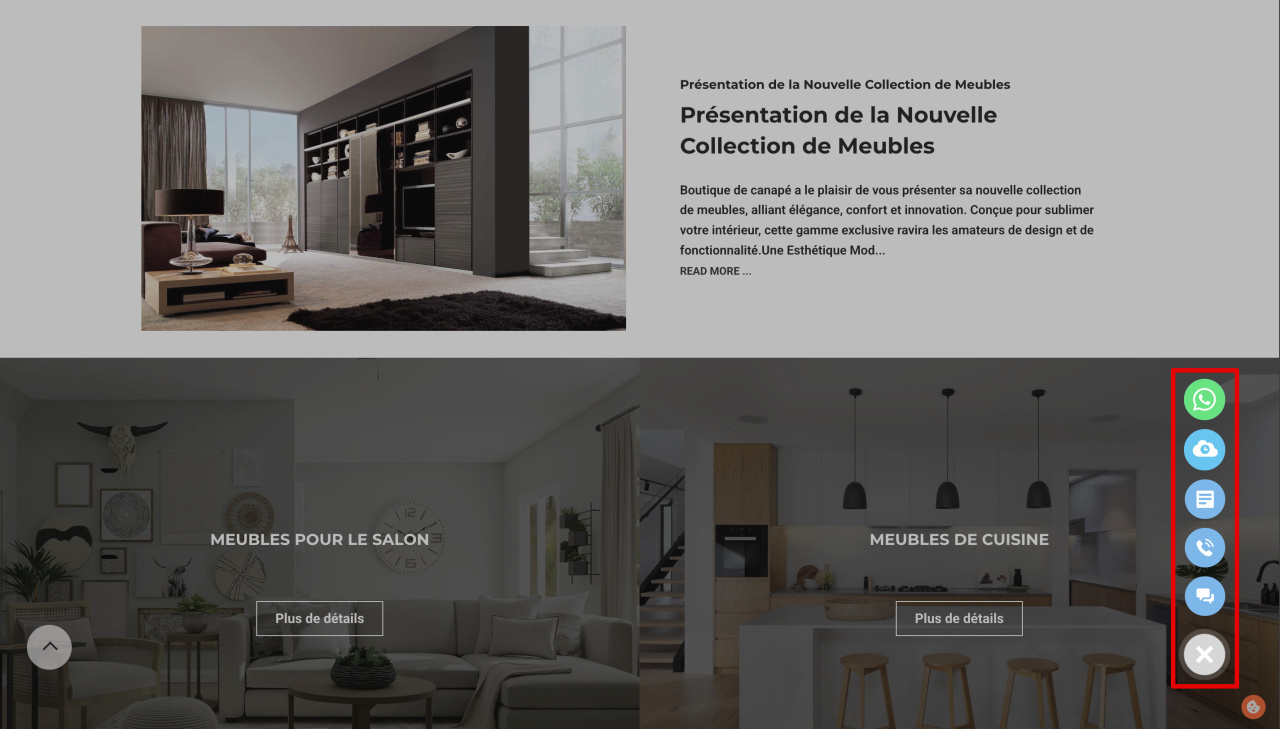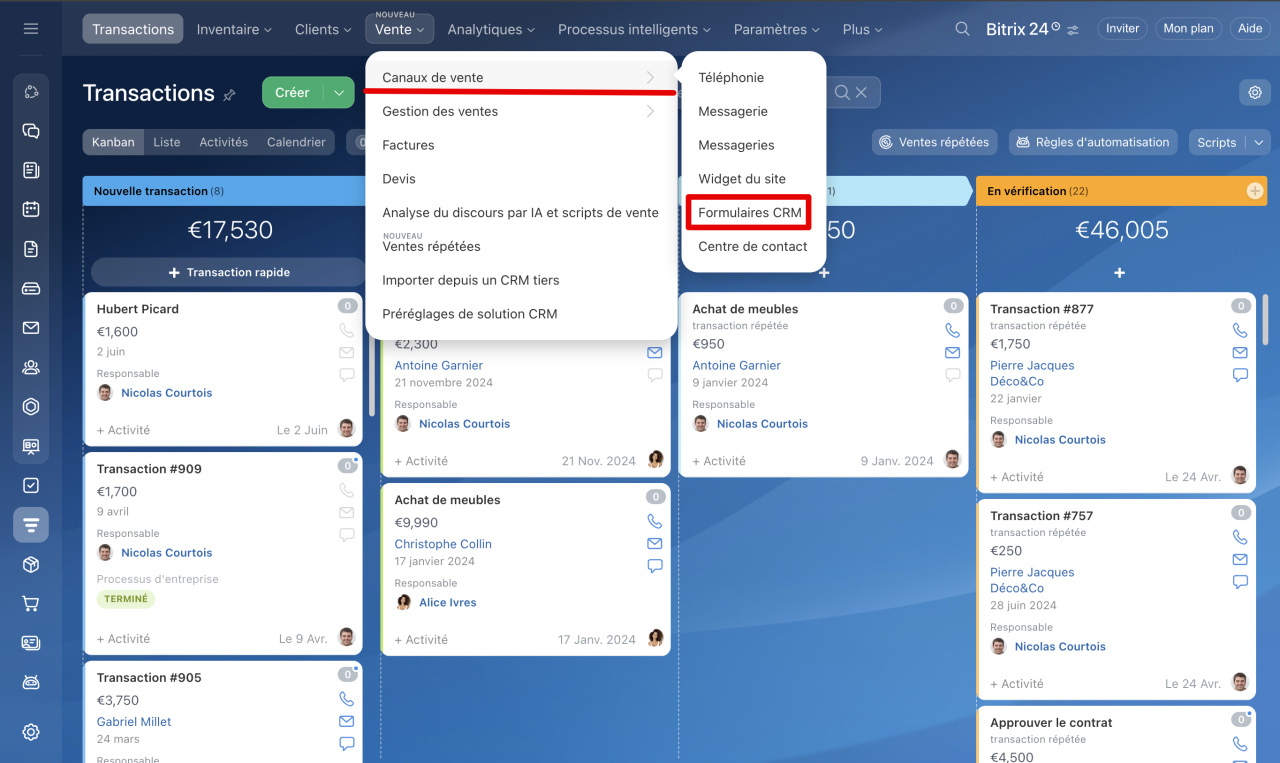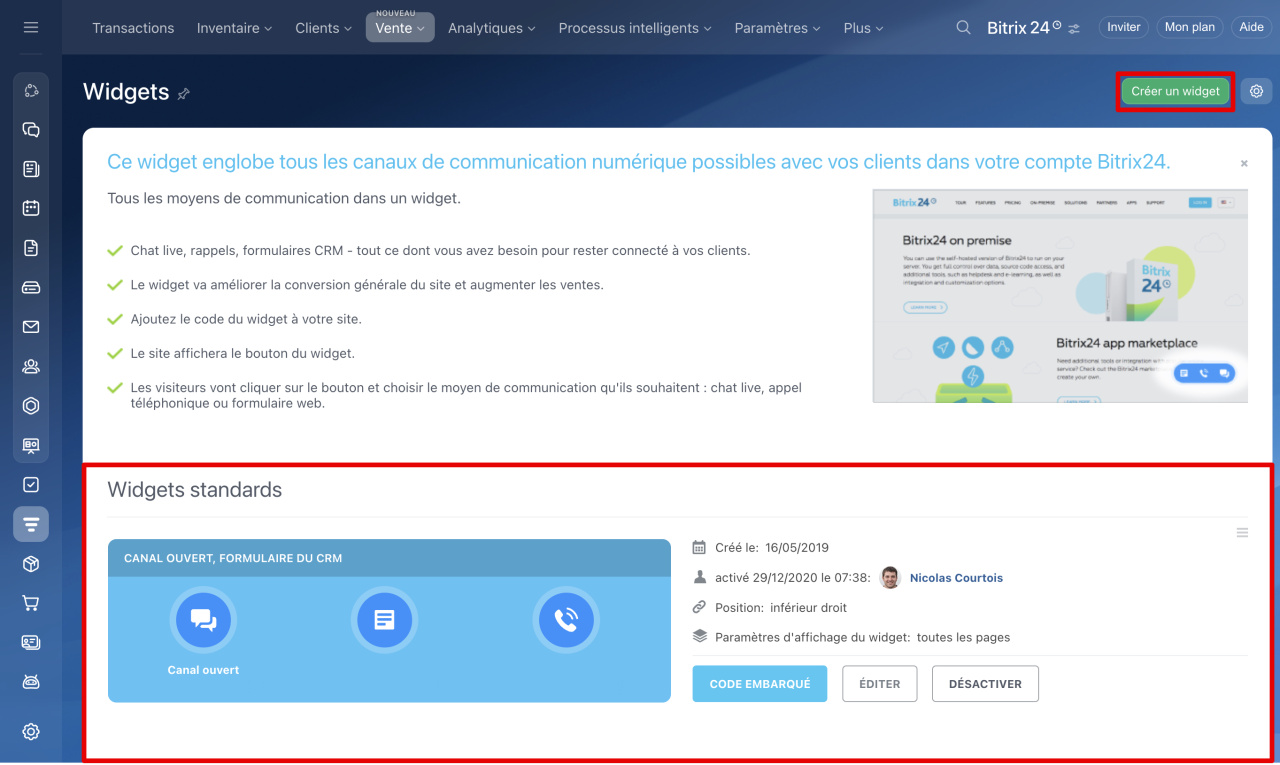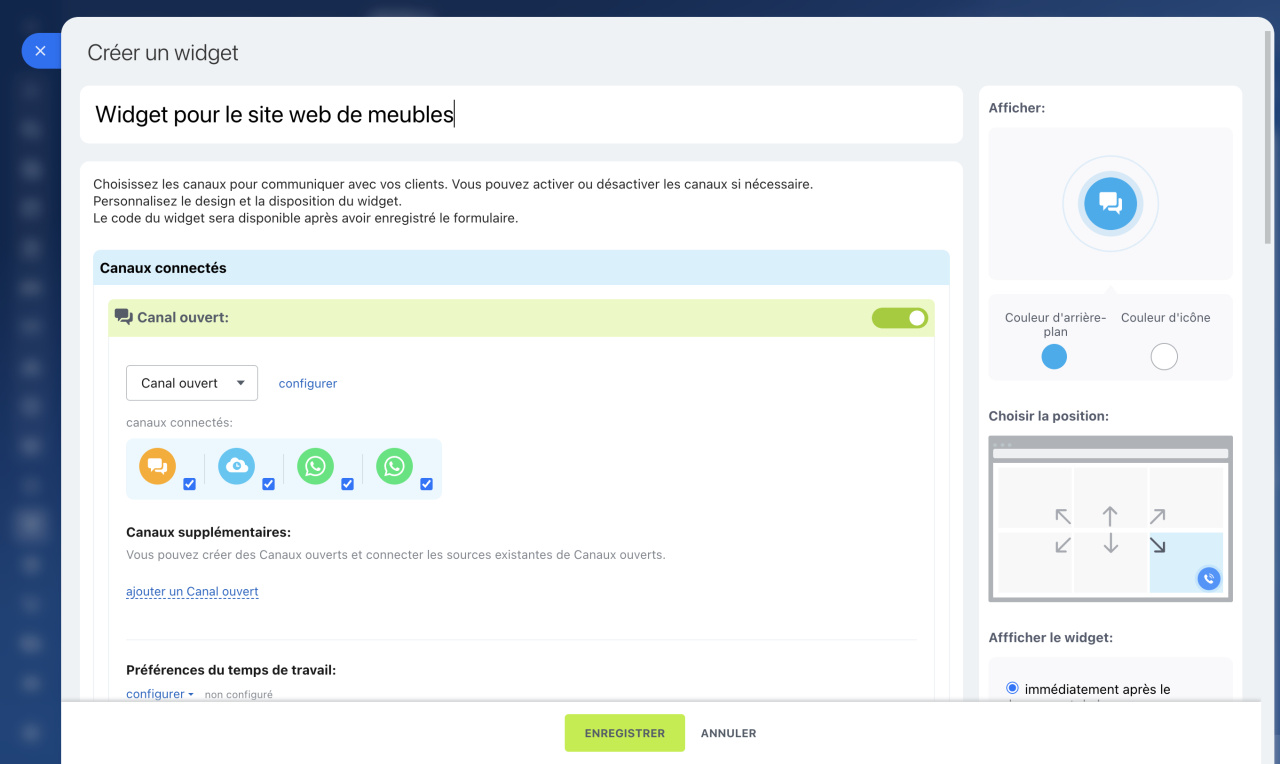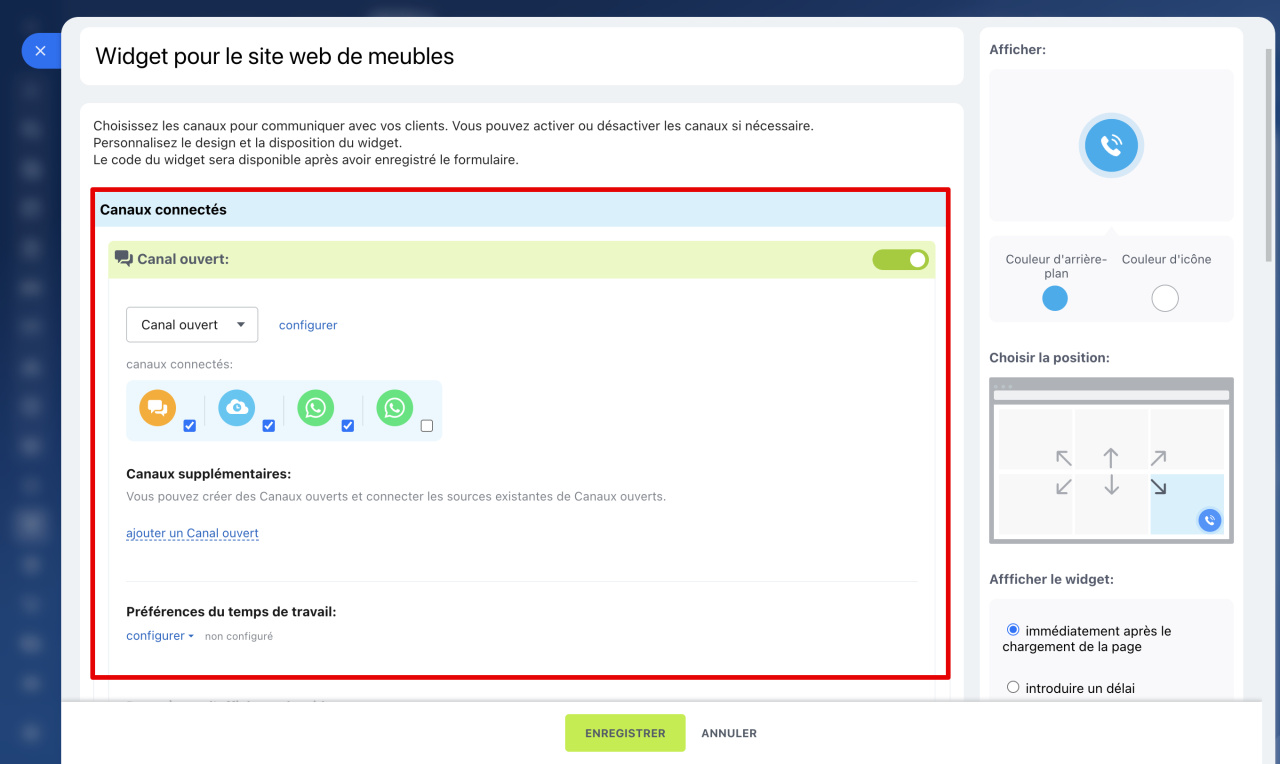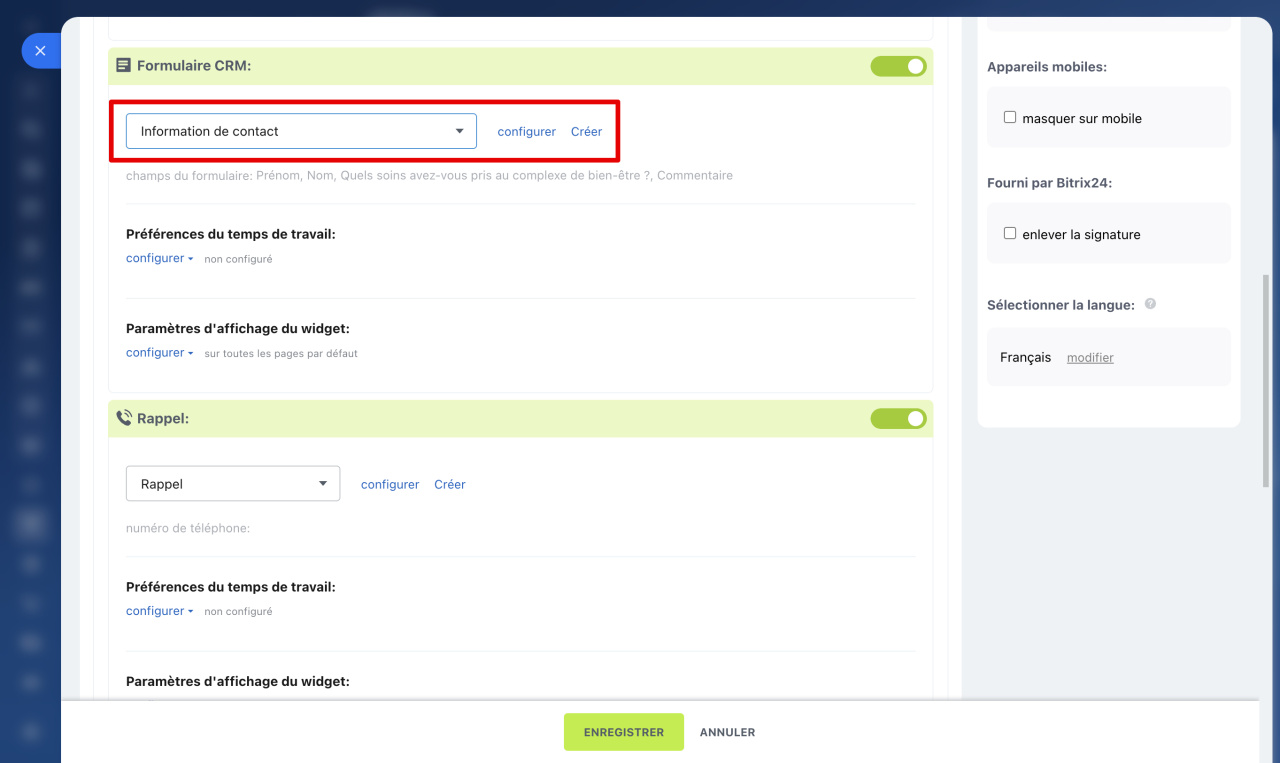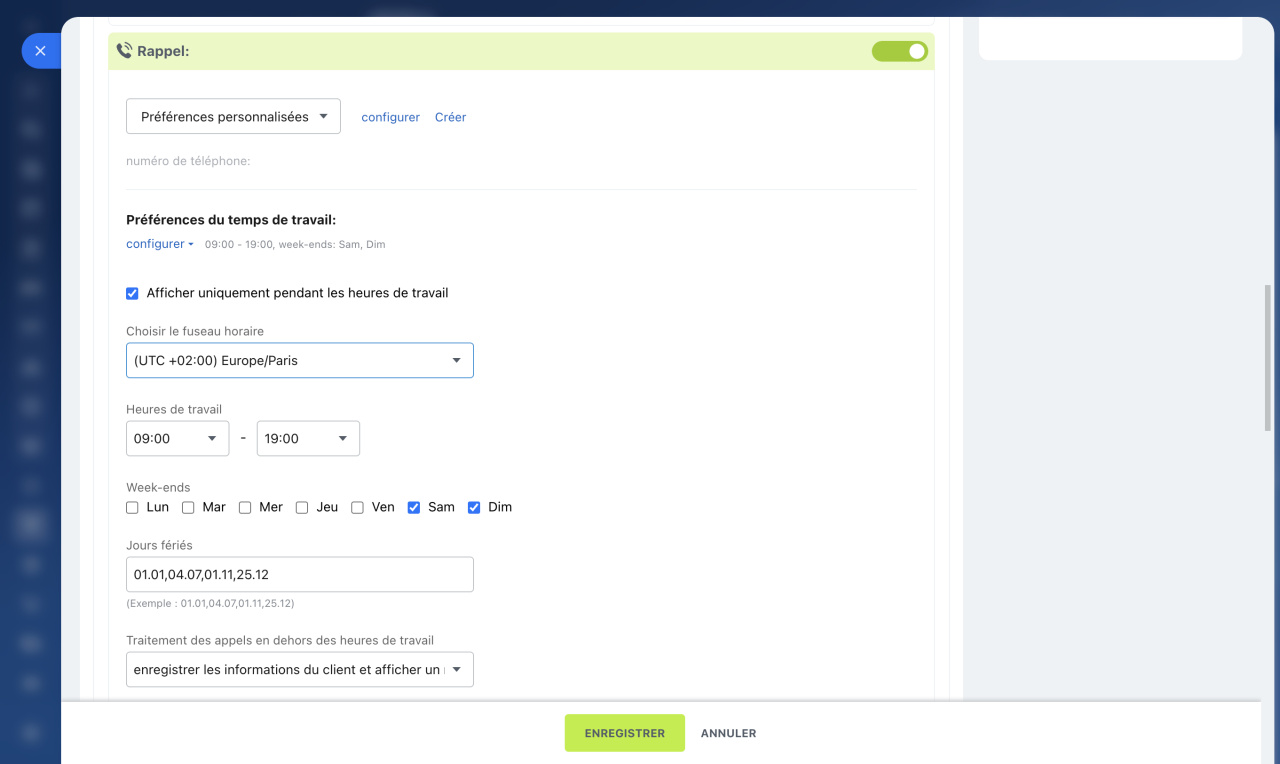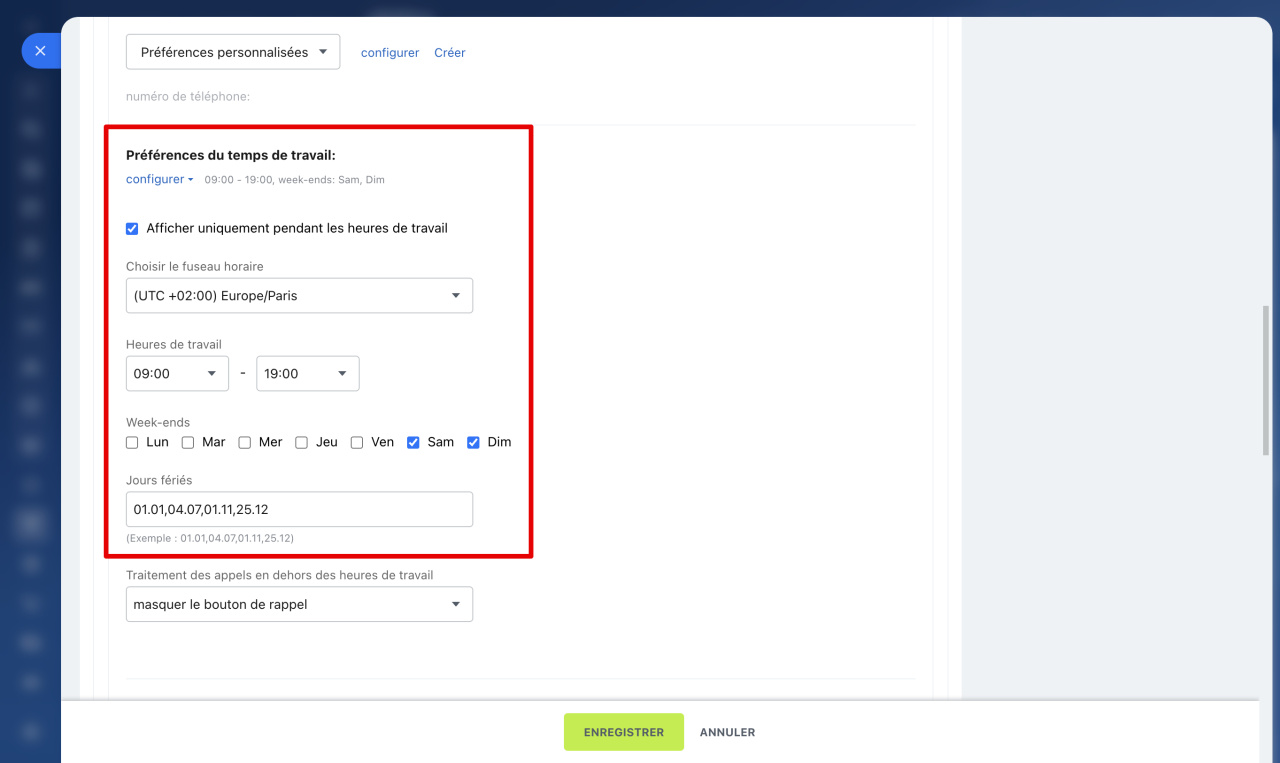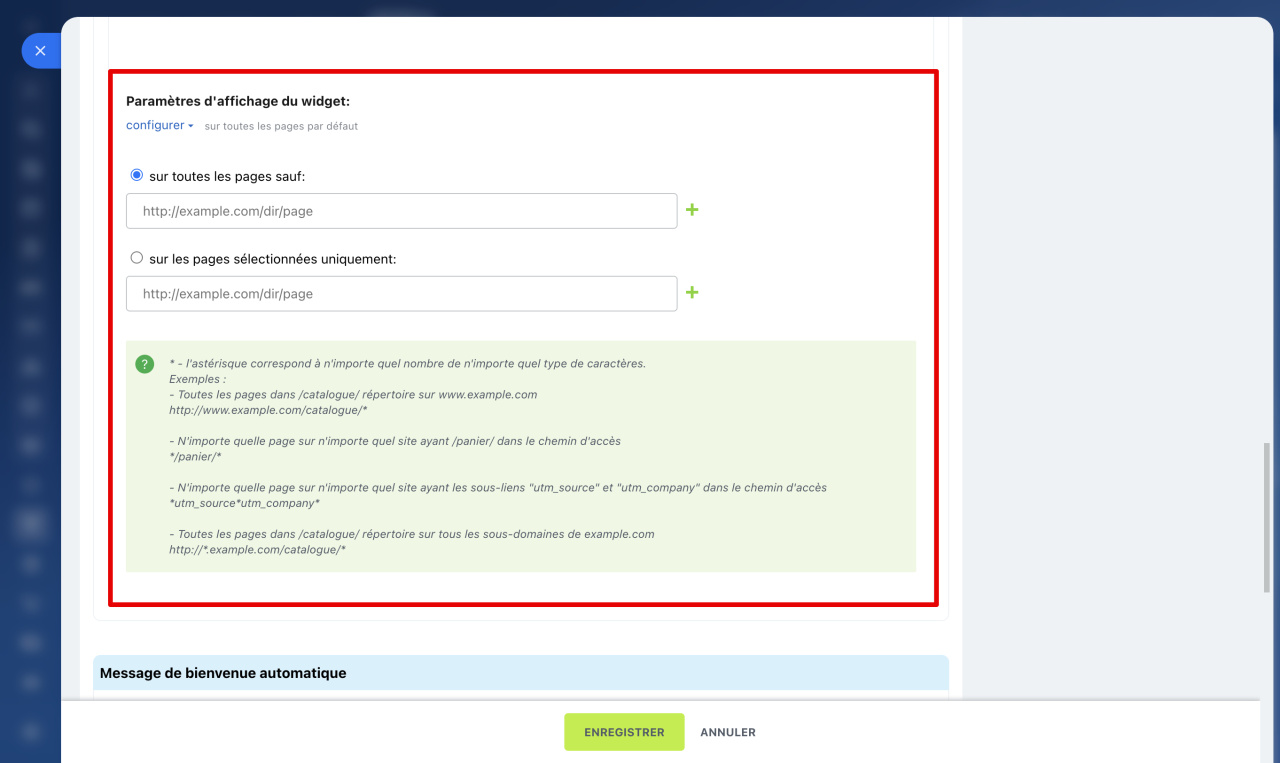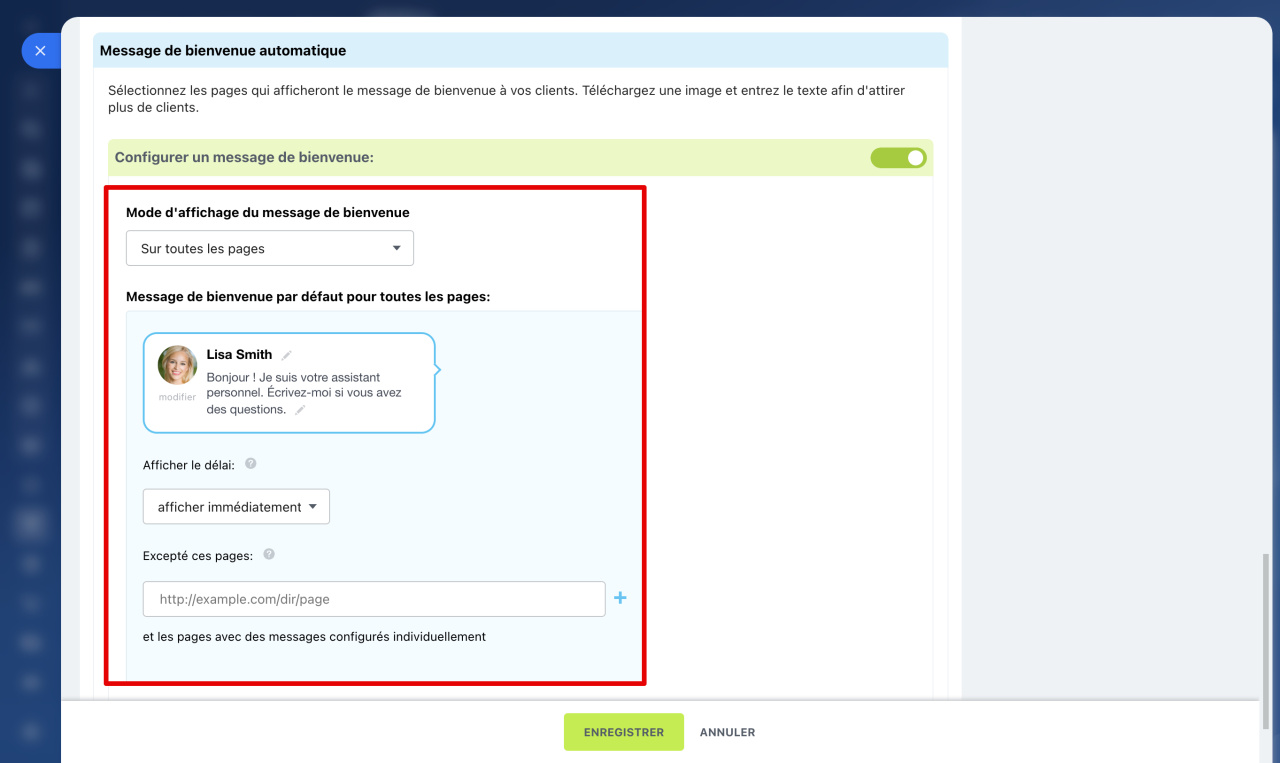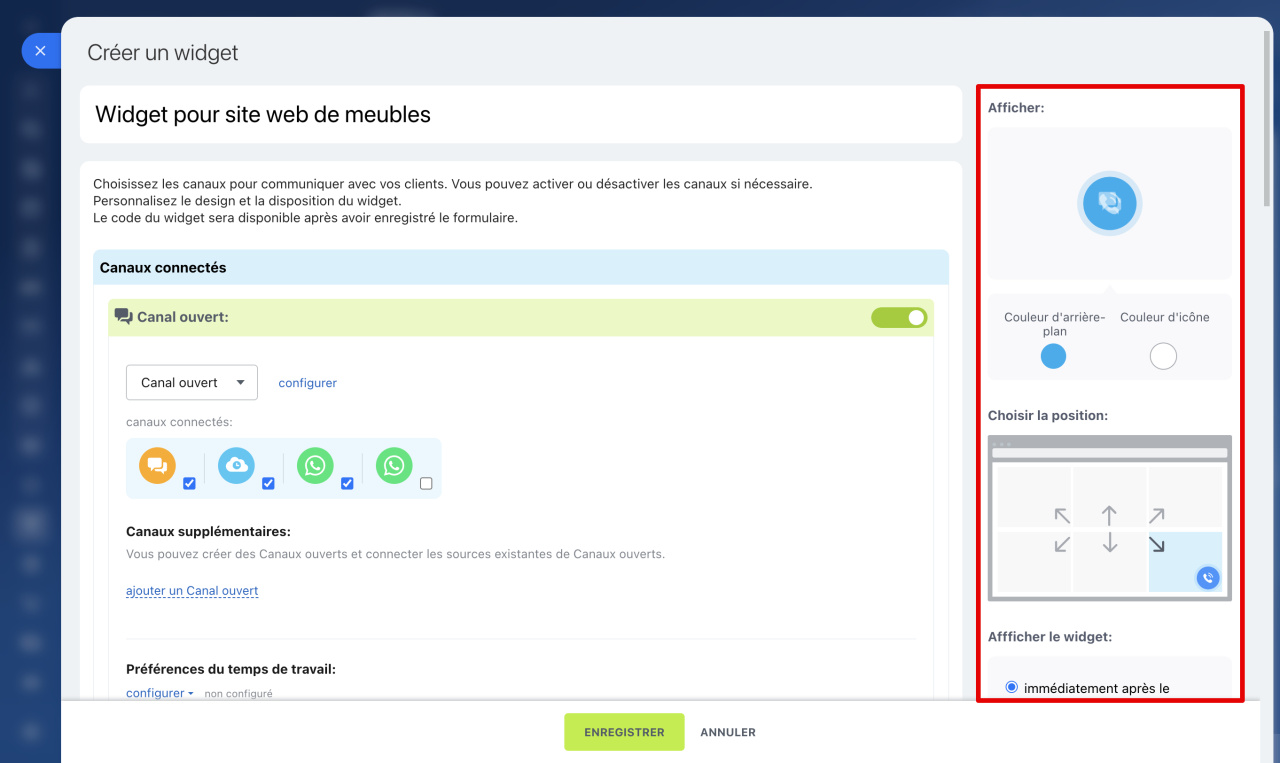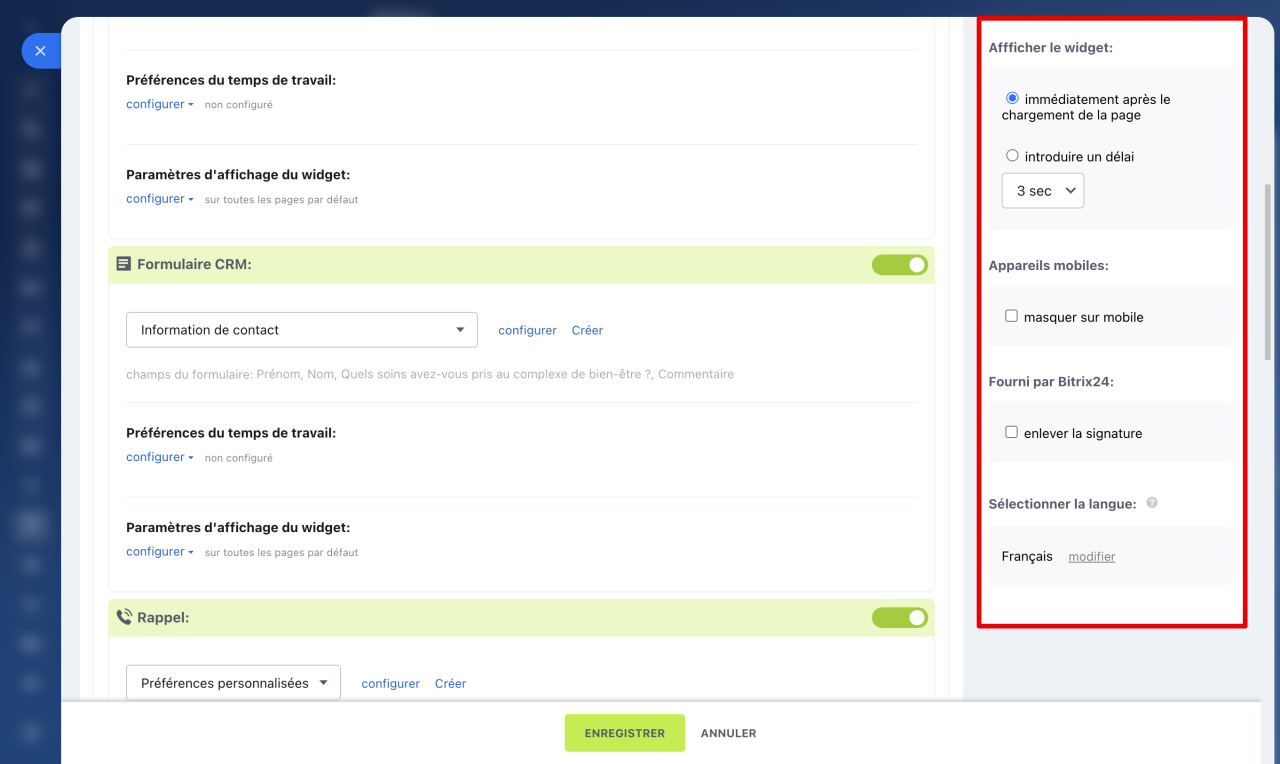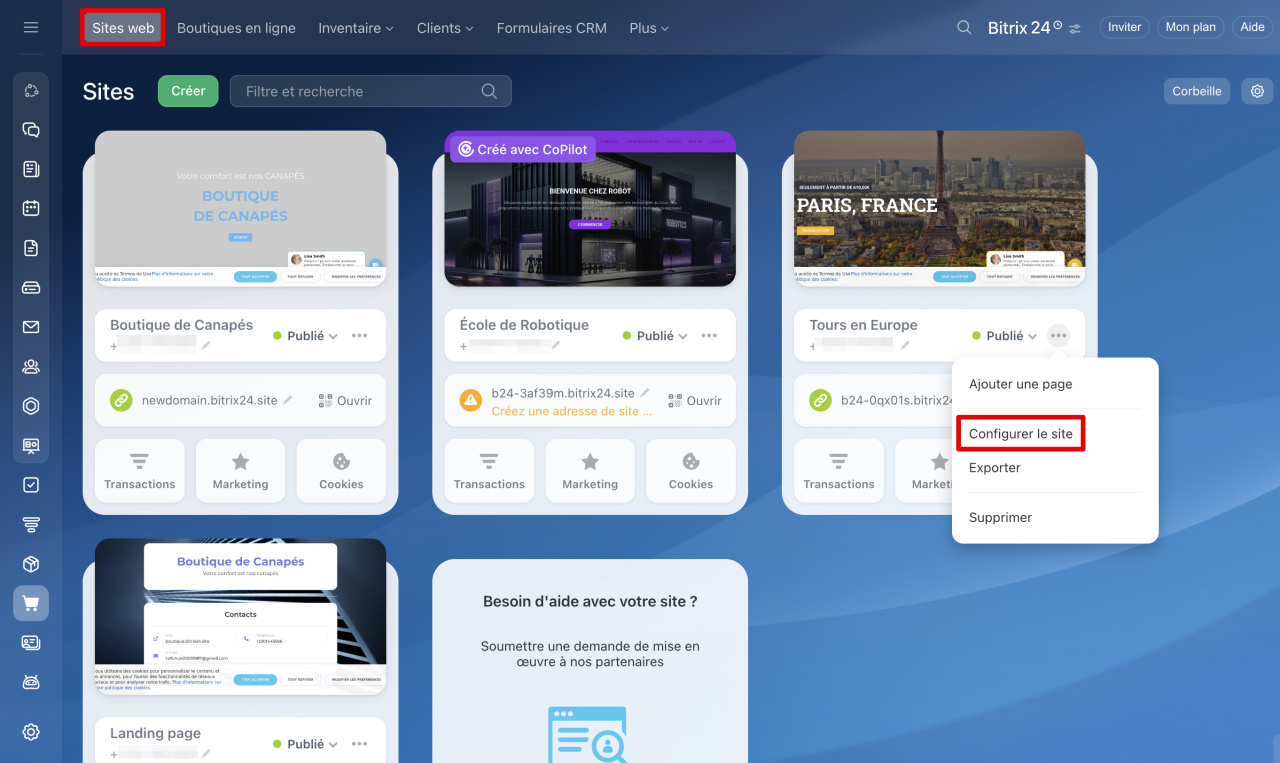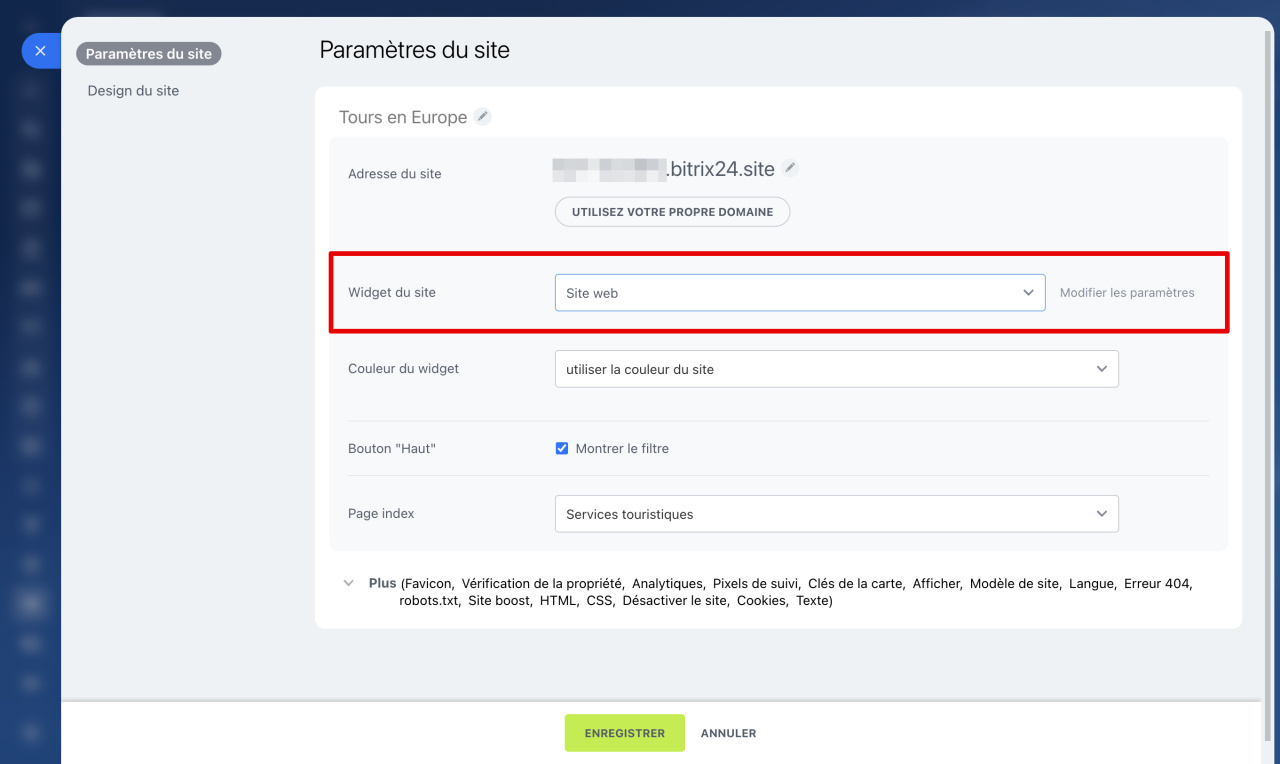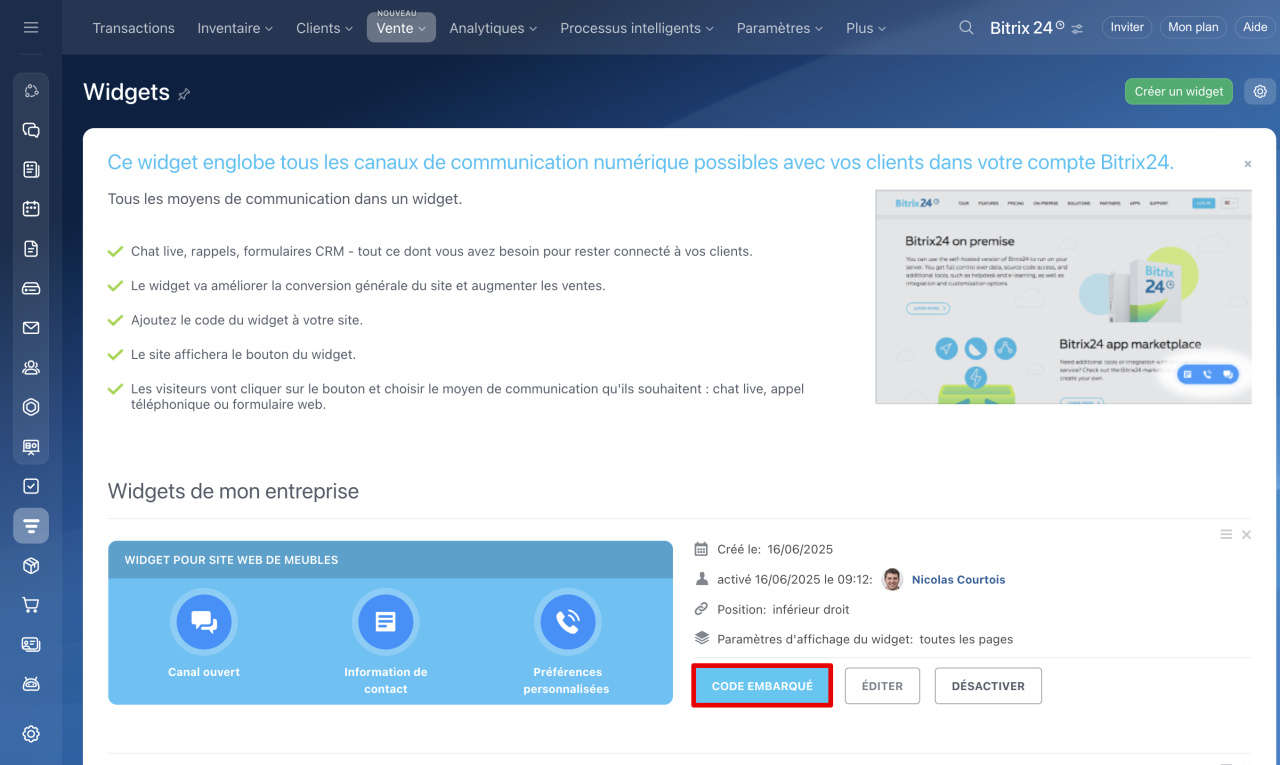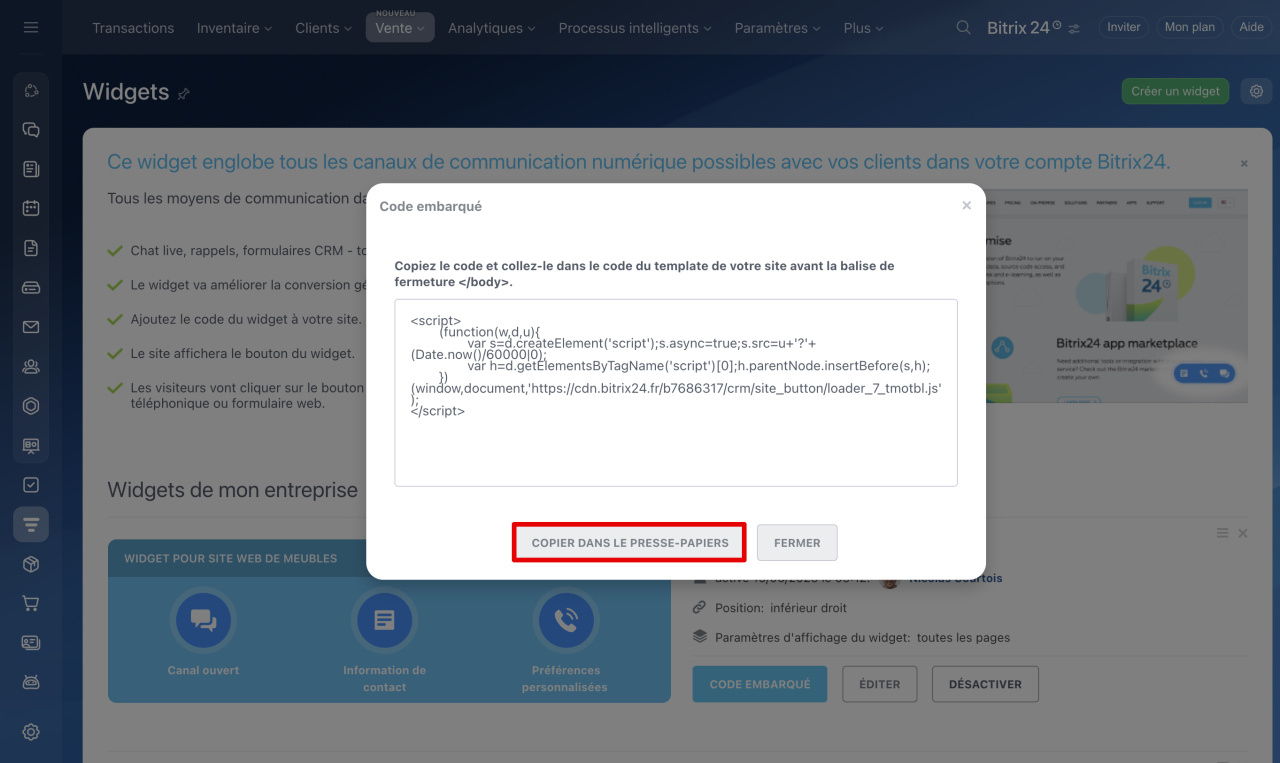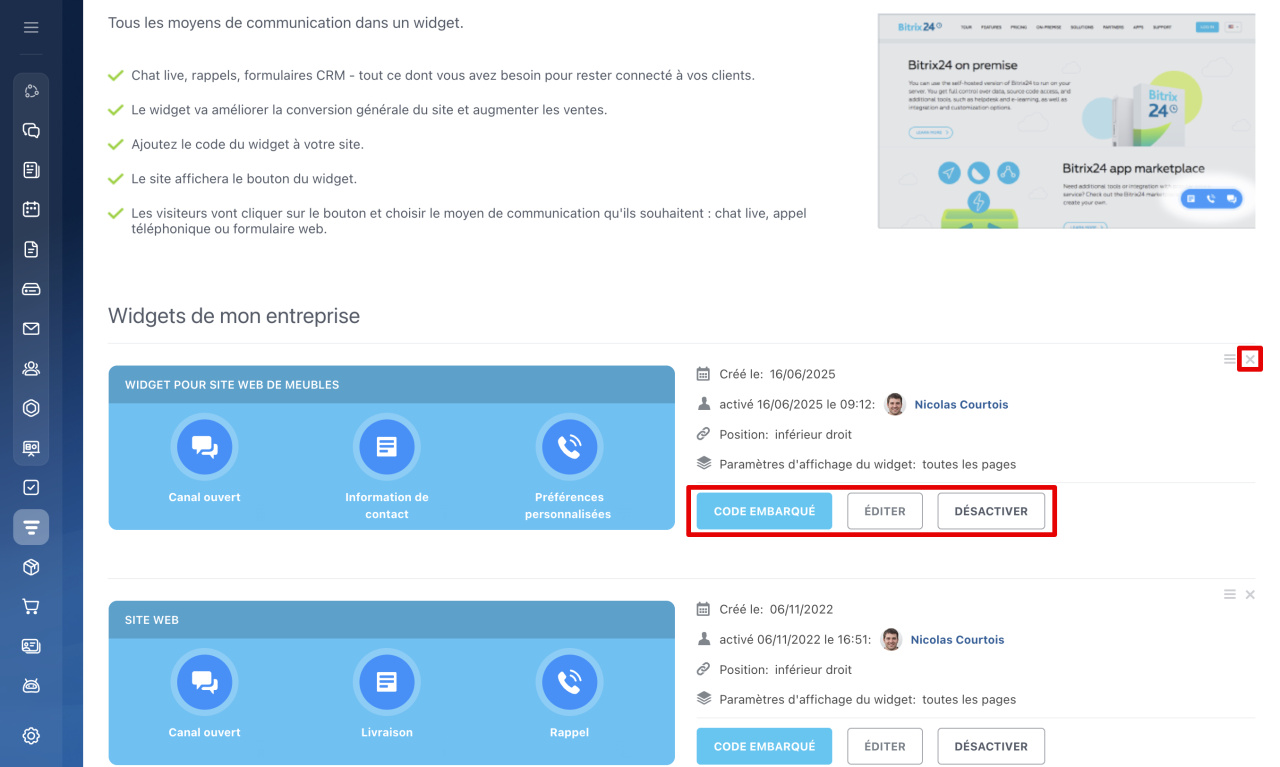Un widget est un outil permettant aux clients de vous contacter directement depuis votre site web, tout en collectant toutes les demandes dans le CRM. Un widget peut intégrer :
- un chat en direct - pour communiquer en temps réel avec les visiteurs ;
- des formulaires CRM - pour recueillir des demandes, inscriptions et contacts ;
- des réseaux sociaux et messageries - le client choisit son canal de communication préféré.
Cet article explique comment :
Création et configuration d’un widget
1. Accédez à la section CRM - Vente - Canaux de vente - Widget du site. Une liste de widgets s’affiche.
2. Bitrix24 inclut un widget préconfiguré. Impossible à supprimer, mais vous pouvez modifier ses paramètres ou le désactiver.
3. Pour un widget personnalisé, cliquez sur Créer un widget et nommez-le.
Canaux connectés au widget
Le widget prend en charge les réseaux sociaux, messageries, formulaires CRM et rappels téléphoniques. Activez uniquement les canaux nécessaires via les interrupteurs.
Canaux ouverts. Sélectionnez un canal ouvert et activez les canaux (chat, Telegram, etc.). Pour ajouter un autre canal, cliquez sur Ajouter un canal ouvert. Ainsi, un widget peut combiner des canaux de lignes différentes (ex. : Telegram + WhatsApp).
Configurez les horaires des canaux ouverts (ex. : disponibilité uniquement aux heures de bureau). Ces paramètres s’appliquent à tous les canaux de la ligne.
Comment créer et configurer un canal ouvert
Formulaire CRM. Ajoutez un formulaire pour collecter des données clients (commandes, réservations...). Sélectionnez un formulaire existant ou créez-en un nouveau.
Comment créer et configurer un formulaire CRM
Rappel téléphonique. Un formulaire spécial où les clients laissent leur numéro pour être rappelés. Sélectionnez ou créez un formulaire. Options hors horaires d'ouverture :
- masquer le bouton de rappel ;
- enregistrer les informations du client et afficher un message.
Plans tarifaires
Temps de travail et visibilité des canaux
Temps de travail. Définissez les créneaux où les clients peuvent vous contacter (ex: jours ouvrables). Paramétrable séparément pour canaux ouverts, formulaires et rappels.
- Cliquez sur Configurer.
- Cochez Afficher uniquement pendant les heures de travail.
- Sélectionnez le fuseau horaire.
- Marquez les jours de fermeture.
- Saisissez les dates fermées (format 01.01,08.03 sans espaces).
Paramètres d'affichage du widget. Limitez l'affichage des canaux à certaines pages (ex: chat uniquement sur l'accueil).
Cliquez sur Configurer et choisissez :- sur toutes les pages sauf - liste des pages à exclure.
- sur les pages sélectionnées uniquement - URLs où le canal sera visible.
Ajoutez des pages via Plus (+).
Message de bienvenue automatique
Personnalisez un message d'accueil pour capter l'attention. Différents messages par page sont possibles.
-
Zone d'affichage :
- Sur toutes les pages (avec exclusions possibles).
- Sur les pages sélectionnées uniquement.
- Nom et photo de l'agent (ou image par défaut).
- Texte personnalisé ou message standard.
- Délai d'apparition (immédiat ou différé).
Personnalisation de l'apparence
Dans le bloc Afficher, configurez :
- Couleurs du widget (arrière-plan et icônes) pour l'harmoniser avec votre site web.
- Position sur la page.
- Délai d'apparition après chargement.
- Compatibilité mobile.
- Mention Fourni par Bitrix24 (optionnelle).
- Langue (note: ne traduit pas les textes saisis manuellement).
Plans tarifaires
Installation du widget sur un site web
Le widget peut être installé sur un site web créé dans Bitrix24 ou sur une autre plate-forme.
Sites Bitrix24
1. Allez dans Sites et boutiques - Sites web.
2. Cliquez sur Trois points (...) - Configurer le site.
3. Sous Paramètres du site, sélectionnez le widget.
4. Enregistrez.
Autres plateformes
- Dans la liste des widgets, cliquez sur Code embarqué.
- Copiez le code via Copier dans le presse-papiers.
- Collez-le dans le code de votre modèle de site Web avant la balise de fermeture
/body.
Intégrer le widget de site web Bitrix24 avec le site web Wix
Pour désactiver temporairement un widget sans le supprimer, retirez-le du site web ou désactivez-le.
Comment supprimer un widget du site web
Gestion des widgets
Dans CRM - Vente - Canaux de vente - Widget du site, toutes les actions disponibles :
- Éditer les paramètres
- Obtenir le code d'installation
- Activer/Désactiver
- Supprimer (via l'icône ×)
Résumé
- Un widget est un outil permettant aux clients de vous contacter directement depuis votre site web, tandis que vous collectez toutes les demandes dans le CRM. Vous pouvez configurer un widget préinstallé ou en créer un nouveau.
- Chaque widget peut être connecté à des réseaux sociaux, des messageries, un formulaire CRM et un rappel téléphonique.
- Configurez les horaires et les pages sur lesquelles le widget sera affiché sur le site.
- Configurez un message d’accueil automatique pour attirer l’attention des clients. Vous pouvez définir des messages différents pour chaque page du site web.
- Dans le bloc Afficher, personnalisez l’apparence du widget : couleur de fond et des icônes, position sur la page, moment d’affichage, affichage sur les appareils mobiles, mention « Fourni par Bitrix24 », langue.
- Le widget peut être installé sur un site 2eb créé dans Bitrix24 ou sur une autre plate-forme.
- Dans la page CRM - Vente - Canaux de vente - Widget du site, vous trouverez la liste de tous les widgets. Vous pouvez modifier les paramètres, copier le code pour le site web, désactiver ou supprimer un widget.